

|
辦公軟件是指可以進行文字處理、表格制作、幻燈片制作、圖形圖像處理、簡單數據庫的處理等方面工作的軟件。目前辦公軟件朝著操作簡單化,功能細化等方向發展。辦公軟件的應用范圍很廣,大到社會統計,小到會議記錄,數字化的辦公,離不開辦公軟件的鼎力協助。另外,政府用的電子政務,稅務用的稅務系統,企業用的協同辦公軟件,這些都屬于辦公軟件。 最近一些剛剛下載使用AutoCAD的朋友們,詢問其中的塊編輯器是怎么使用的?今天在這里就為你們帶來了AutoCAD使用塊編輯器的具體操作方法。 我們先打開此軟件 然后按【Ctrl+O】鍵打開粗糙度。dwg圖形文件。  接著在命令行輸入【BEDIT】命令,按空格鍵執行命令;或在AutoCAD常用工具欄中單擊 “塊編輯器”按鈕。  然后彈出“編輯塊定義”對話框,如圖所示。 這時候需要在“編輯塊定義”左側的大列表框內列出了當前已定義的塊的名稱,從中該選擇要編輯的塊(這里我們選擇“當前圖形”),會在右側的圖像框內顯示出塊的形狀,單擊“確定”按鈕。  這時候我們打開塊編輯器,進入編輯模式。 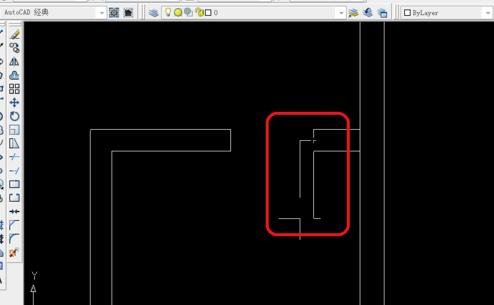 此時在AutoCAD塊編輯器中顯示出要編輯的塊,用戶可以直接對其進行編輯(如修改形狀、大小、繪制新圖形等),編輯后單擊工具欄上的 “關閉塊編輯器”按鈕;AutoCAD顯示如圖所示的對話框,如果單擊“將更改保存到當前圖形”,則會關閉塊編輯器,并確認對塊定義的修改。  需要大家主要的是:一旦利用塊編輯器修改了塊,當前圖形中插入的對應塊均會自動進行相應的修改。如果在當前圖形中雙擊某塊,也會打開“編輯塊定義”對話框,允許用戶選擇要編輯的AutoCAD塊。 相信你們看完了上文講解的AutoCAD使用塊編輯器的具體操作方法,應該都學會了吧! Office辦公軟件是辦公的第一選擇,這個地球人都知道。除了微軟Office,市面上也存在很多其他Office類軟件。 |
溫馨提示:喜歡本站的話,請收藏一下本站!